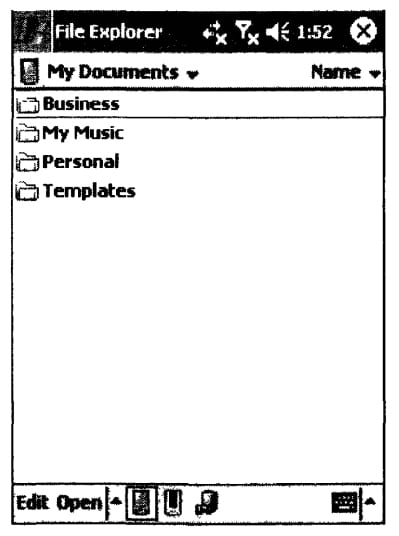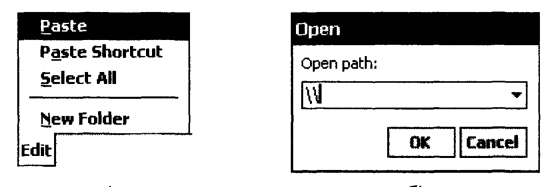Вся информация, которая находится в карманном компьютере, содержится в файлах, а те, в свою очередь, — в папках. Умение выполнять основные операции над файлами (сохранение, переименование, удаление, перемещение, копирование и т.д.) чрезвычайно важно. В данном разделе эти действия рассмотрены подробно на примере использования стандартной программы File Explorer (Проводник).
Элементы управления
Существует большое множество программ управления файлами и папками от сторонних производителей программного обеспечения, предоставляющих обширный спектр дополнительных возможностей (например, возможность редактирования реестра, встроенный клиент FTP и т.д.). Однако большинство пользователей все же отдает предпочтение приложению File Explorer из стандартной поставки Windows Mobile за его простоту, доступность и возможность удобно выполнять простые операции с файлами.
Подобно другим программам, работающим под управлением ОС Windows Mobile, File Explorer запускается из главного меню (из пункта меню Programs, из списка закрепленных программ или списка последних использованных приложений). Приложение воспроизводит стандартный набор звуковых сигналов, который пользователь может услышать либо через встроенные динамики, либо гарнитуру или микронаушник. В последнем случае, качество звука будет наилучшим. Окно приложения имеет стандартную структуру и состоит из:
- заголовка программы, кнопки завершения работы, главного меню программы;
- панели инструментов;
- списка критериев сортировки и списка глубины вложенности открытой папки;
- рабочего поля, в котором отображается содержимое каталога.
Ниже рассмотрены все перечисленные элементы.
Главное меню
Содержит команды, с помощью которых можно получить доступ ко всем функциям программы. Главное меню программы File Explorer включает в себя меню Edit (Редактировать) и Open (Открыть).
Меню Edit содержит команды, отвечающие за редактирование информации, отображаемой в рабочей области экрана:
- Paste (Вставить) — позволяет добавить содержимое буфера обмена в текущую открытую папку. Данная команда активна, если в буфере обмена содержатся данные;
- Paste Shortcut (Вставить ссылку) — создает ярлык в рабочем поле для объекта, находящегося в буфере обмена;
- Select All (Выделить все) — выделяет все объекты в открытой папке;
- New Folder (Новая папка) — создает новую папку в текущем каталоге и ожидает от пользователя ввода ее имени.
Меню Open вызывает диалоговое окно Open, содержащее раскрывающийся список с именами открытых ранее файлов и папок. Кроме того, в текстовом поле данного списка можно ввести имя файла или папки, которые требуется открыть, после чего нажать кнопку ОК. Для закрытия окна следует нажать кнопку Cancel (Отмена).
При нажатии стилусом на изображении стрелки рядом с пунктом меню Open отобразится всплывающее меню с перечнем открытых до этого папок.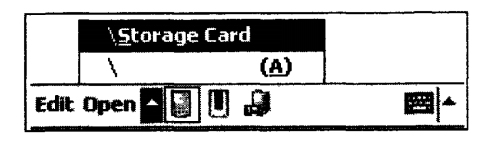
Панель инструментов
Служит для вызова наиболее часто используемых функций программы File Explorer. Панель расположена в нижней части окна рядом с главным меню и содержит следующие значки:
- переход в папку My Documents (Мои документы)
- переход в папку Storage Card (Карта памяти)
- действие аналогично выбору пункта меню Open.
Другие элементы управления
Кроме вышеперечисленных элементов окно программы File Explorer содержит:
- заголовок программы — File Explorer
- кнопку закрытия программы, расположенную в правом верхнем углу;
- раскрывающийся список в правом верхнем углу, содержащий критерии сортировки содержимого текущей папки: по имени (Name), дате (Date), размеру (Size) и типу (Туре)
- раскрывающийся список в левом верхнем углу, отображающий позицию открытой в данной момент папки в иерархии открытых каталогов.
В закрытом состоянии содержит имя открытого каталога. Выбор того или иного элемента списка позволяет переходить по иерархической структуре папок.